Online a offline způsoby, jak snadno a rychle oříznout videa bez vodoznaku
Dostávali jste výstupy s vodoznakem, když jste chtěli svá videa pouze oříznout? No, musíme souhlasit s tím, že existuje spousta bezplatných nástrojů, které vkládají svá loga do našich výstupů, i když je to jednoduchý úkol. Ano, některým uživatelům vodoznaky na videích nevadí, ale mnoho dalších s nimi není dobré. Na druhou stranu mohou existovat bezplatné nástroje, které poskytují výstupy bez vodoznaku, ale použití většiny z nich je nebezpečné. Naštěstí jsme se rozhodli shromáždit nejjednodušší způsoby online a offline nástrojů oříznout video bez vodoznaků. S ujištěním, že vám poskytneme ty nejlepší zkušenosti s vaším úkolem, dejte nám všem níže uvedené nejlepší nástroje.
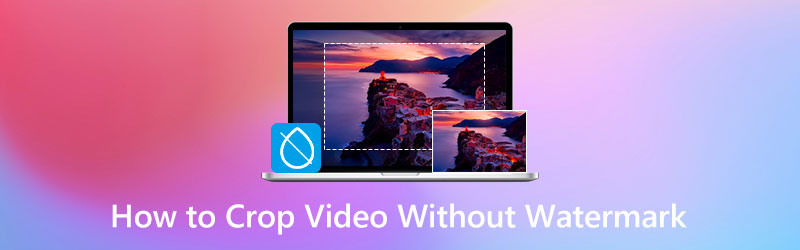
OBSAH STRÁNKY
Část 1. Nejjednodušší a nejefektivnější způsob oříznutí videa bez vodoznaku offline
Zde je známý software pro úpravu videa, který nevyžaduje žádné zkušenosti s úpravou videa, Vidmore Video Converter. Je to jednoduchý, ale výkonný software s ořezávačem videa přidaným do jeho sady nástrojů. Tento nástroj pro ořezávání videa úžasně ořezává video bez vodoznaku, i když používáte jeho bezplatnou zkušební verzi. A budete překvapeni, že můžete záměrně umístit personalizovaný vodoznak na své video a kdykoli jej odstranit jako součást mnoha nástrojů, které nabízí. Navíc přichází s pokročilými technologiemi, které jsou hlavním důvodem účinnosti všech funkcí Vidmore Video Converter. Tyto pokročilé technologie také zajišťují vaše video soubory, díky čemuž je použití nástroje spolehlivější. Pro představu o těchto technologiích slouží AI pro editory videa, hardware a GPU akcelerátory poháněné Intel QSV, NVIDIA CUDA, NVENC a AMD APP.
Kromě toho, kromě ořezávání videí bez vodoznaku, s nejjednodušší navigací vám také umožňuje pracovat na 4K videích bezeztrátově. Kromě toho si také užijete proces transformace videa, který tento nástroj podporuje, protože vám umožňuje transformovat je do více než 200 různých formátů, které chcete. Nemluvě o několika předvolbách, které můžete optimalizovat, aby byl váš video soubor osobnější.
- Intuitivní a víceúčelový software.
- Podporuje více než 200 typů videa.
- Vysoká účinnost při střihu 4K videa.
- Poháněno pokročilými technologiemi.
- Nabitý mnoha nástroji pro úpravu videa.
- Ořízne více videí najednou.

1. Ořízněte více videí pomocí konverze
Krok 1. Nainstalujte software
Stáhněte si a nainstalujte Vidmore Video Converter do počítače. Můžete to udělat rychle kliknutím na výše uvedená tlačítka stahování.
Krok 2. Nahrajte soubor videa
Po instalaci jej spusťte a začněte nahrávat svá videa. Chcete-li tak učinit, můžete přetáhnout soubory do střední části rozhraní. Případně můžete zasáhnout Přidat soubory knoflík.
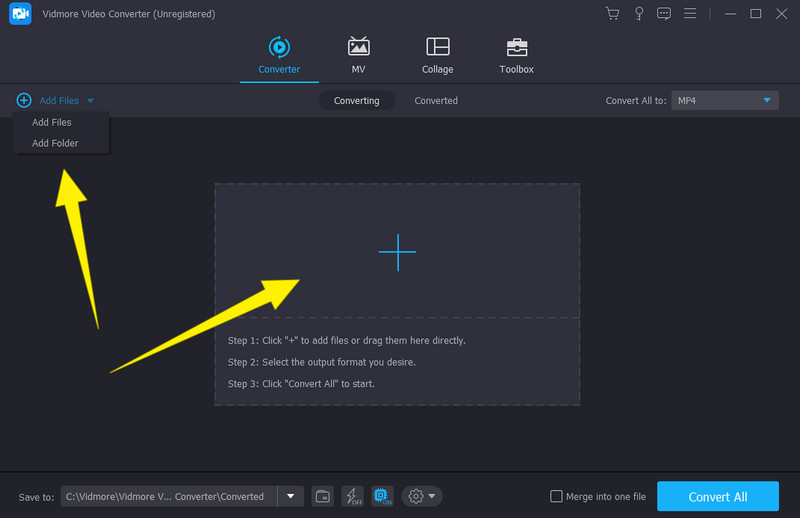
Krok 3. Začněte ořezávání
Jakmile jsou všechna videa nahrána, klikněte na Hvězda symbol pod jedním souborem. Poté se po kliknutí otevře nové okno, kam je potřeba přejít Otočit a oříznout volba. Začněte ořezávat video ovládáním žluté Velikostní lišta které má video zleva. Upravujte jej, dokud nedosáhnete požadované plodiny. Také tam můžete volně procházet dalšími předvolbami. Pak nezapomeňte zasáhnout Aplikujte na vše , pokud chcete získat změny ve všech souborech, a klepněte na OK kartu poté.
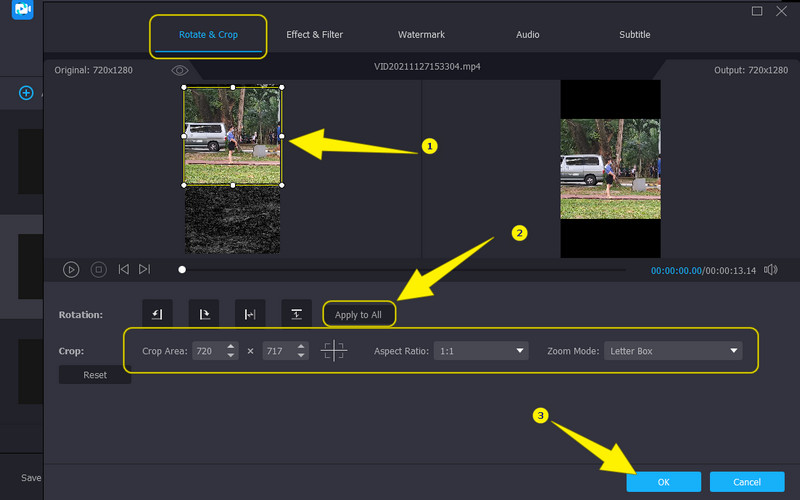
Krok 4. Převeďte video soubory
Když jsou všechna videa oříznuta, můžete nyní použít změny jejich převedením. Než je však zpracujete, nezapomeňte znovu zkontrolovat formáty výstupů. Poté klepněte na Převést vše kartu a počkejte, až rychlý proces skončí.
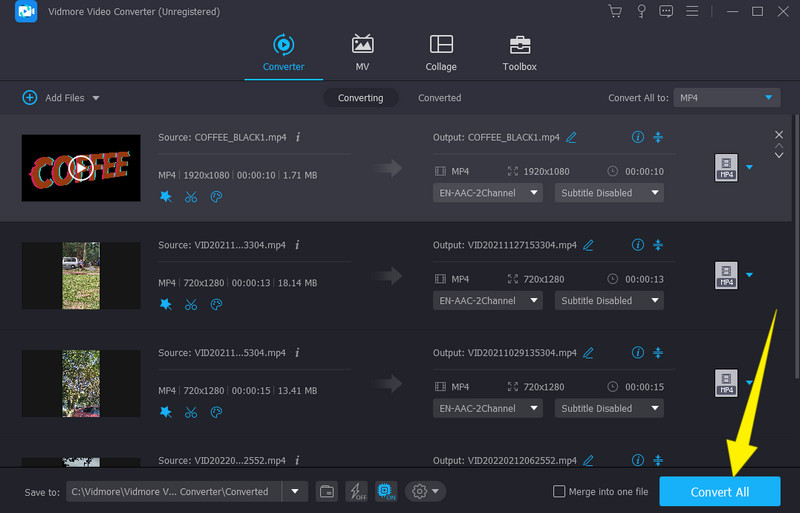
2. Ořízněte jedno video bez vodoznaku pomocí Video Cropper
Krok 1. Po spuštění softwaru stiskněte Panel nástrojů a vyberte možnost Video Cropper nářadí. Jakmile se zobrazí okno, nahrajte jeden soubor.
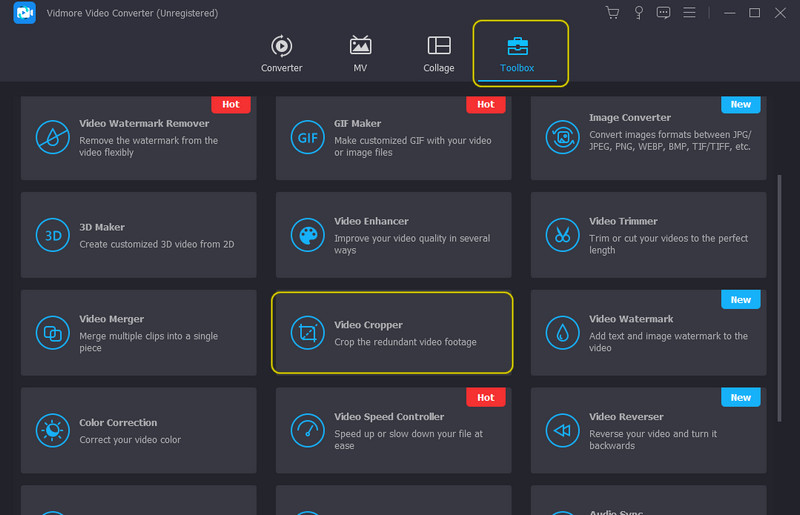
Krok 2. Poté můžete začít upravovat rozměry videa v novém okně. Všimnete si, že je přidáno Výstup přednastavené v tomto okně. Přístup k němu, pokud chcete upravit rozlišení, kvalitu, formát atd. videa.
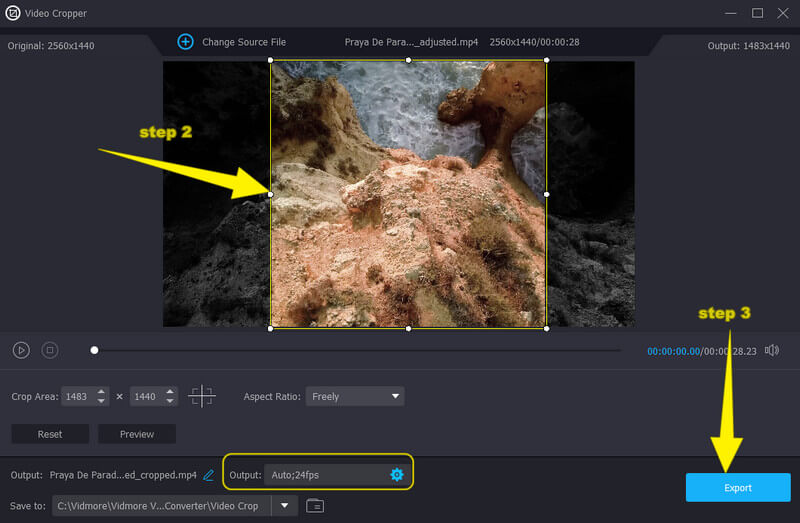
Krok 3. Nakonec stiskněte Vývozní tlačítko pro uložení a stažení oříznutého videa.
Část 2. Jak oříznout video bez vodoznaku snadno online
Pokud se vám nelíbí instalace nástroje do počítače, pak je zde tento Ezgif Video Crop, na který se můžete spolehnout. Je to nástroj, který vám umožní oříznout videa online bez vodoznaku a se snadnou navigací. Kromě toho, jedním ze způsobů, jak vám tento Ezgif Video Crop pomůže s vaším úkolem oříznutí videa, je jeho schopnost pracovat na mnoha typech nebo formátech videa. Kde můžete oříznout video pomocí MOV, WEBM, MP4, AVI, 3GP, FLV, MPEG a mnoha dalších, což vám zaručí, že budete dřít se všemi video soubory, které máte na svém zařízení. Mezitím vám Ezgif Video Crop umožňuje odstranit části vašeho videa, které chcete odstranit. Můžete je z videa odstranit automatickým nastavením lišty pomocí kurzoru, což je nejrychlejší způsob. Navíc máte možnost video ručně oříznout úpravou jeho poměru stran a zašifrováním požadované hodnoty pro rozměr vašeho videa. Nyní jsou zde podrobné kroky ke změně velikosti videa online bez vodoznaku.
Krok 1. Ve svém prohlížeči navštivte hlavní webovou stránku Ezgif Video Crop. Po dosažení nástroje stiskněte Vyberte soubor tlačítko pro sledování videa, které chcete oříznout. Poté klepněte na Nahrajte video tlačítko pro jeho import.
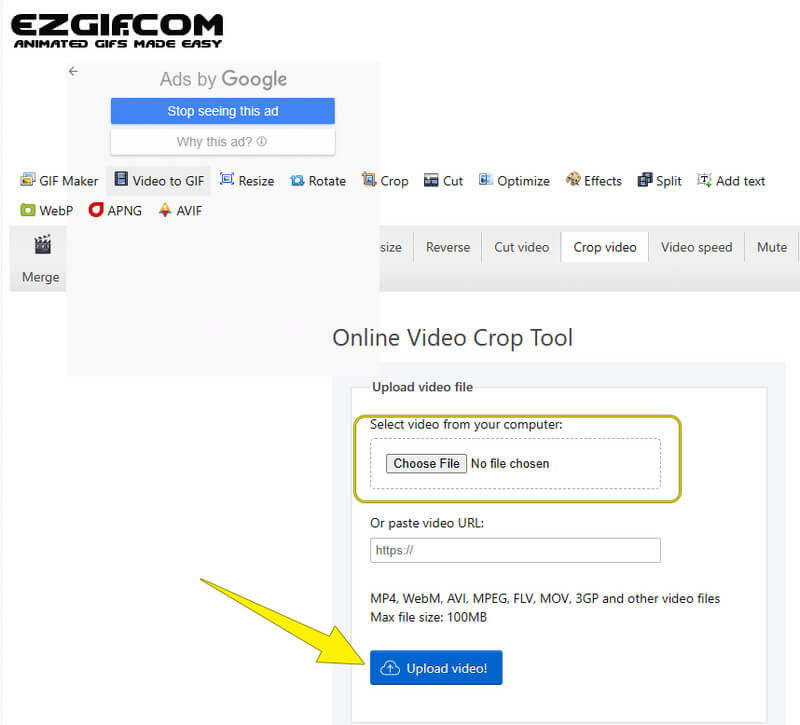
Krok 2. Poté můžete začít ořezávání kliknutím na Oříznout video knoflík. Poté začněte upravovat video úpravou předvoleb uvedených pod náhledem. V opačném případě stačí upravit lištu na samotném zobrazení obrázku.
Krok 3. Jakmile dosáhnete požadovaného rozměru, klikněte na Uložit knoflík. A poté si soubor stáhněte.
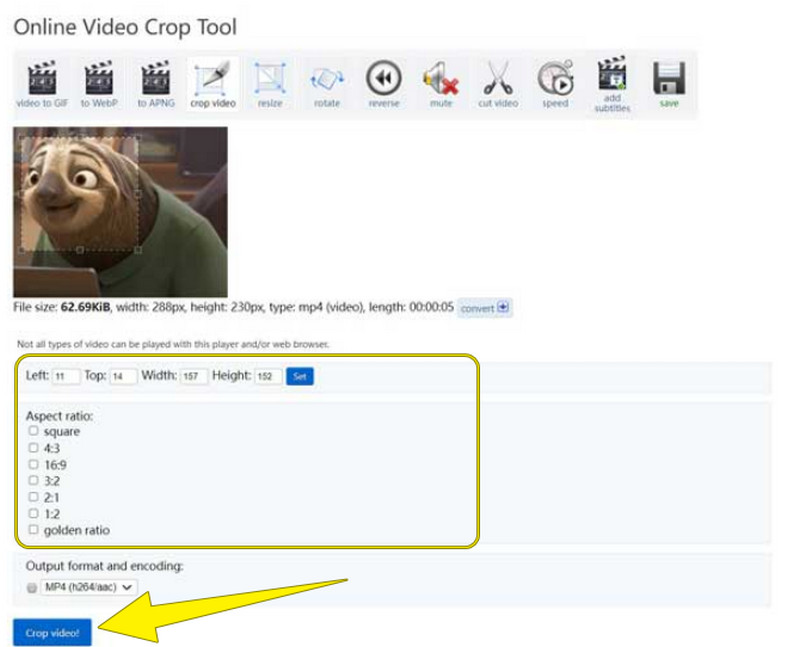
Část 3. Nejčastější dotazy o oříznutí videí bez vodoznaku
Proč jsou má videa po oříznutí opatřena vodoznakem?
Možná používáte nástroj pro vytváření vodoznaků. Nyní, pokud se chcete zbavit vodoznaků z vašich videí, použijte odstraňovač vodoznaků Vidmore Video Converter.
Má Windows 10 vestavěný nástroj pro oříznutí?
Bohužel aplikace Photios systému Windows 10 je dodávána pouze s ořezávačem a řezačkou.
Mohu oříznout vodoznak videa?
Záleží. Pokud jste vlastníkem videa, můžete tak učinit. Z právního hlediska však nemůžete video oříznout bez souhlasu vlastníka, pokud video není vaše.
Snižuje oříznutí kvalitu videa?
Spíš ne. Stále však existují nástroje, které způsobí, že video při oříznutí zkazí kvalitu. Pokud si tedy chcete být jisti kvalitou, použijte Vidmore Video Converter.
Závěr
Tady to máte, nejrychlejší a nejjednodušší způsob oříznout video bez vodoznaku. Pokud chcete rychle dostupný nástroj, ale chcete-li se střihem videa na profesionální úrovni, použijte Video Converter Vidmore.



